电脑重装系统win7步骤和详细教程-电脑重装系统win7步骤和详细教程
时间:2025-09-04阅读量:作者:大白菜
在日常使用中,用户可能会遇到因到病毒攻击或意外断电导致的Windows 7系统损坏,当电脑重新开机时,屏幕出现“缺少DLL文件”的错误提示。如果你也遇到了这样情况,不用担心,重装系统是恢复电脑运行正常状态的方法之一。本教程将以重装win7系统为例
电脑重装系统win7步骤和详细教程
在日常使用中,用户可能会遇到因到病毒攻击或意外断电导致的Windows 7系统损坏,当电脑重新开机时,屏幕出现“缺少DLL文件”的错误提示。如果你也遇到了这样情况,不用担心,重装系统是恢复电脑运行正常状态的方法之一。本教程将以重装win7系统为例,一步步带用户重新装系统。

一、工具准备
1、访问大白菜官网,下载最新版本的U盘启动盘创建工具。
2、选用一个存储空间至少为8GB的U盘(其中Windows 7系统镜像大致占用3GB)。
3、通过MSDN官方站点获取Windows 7系统的ISO格式安装包,建议选择未经修改的纯净版本。
二、注意事项
1、默认情况下系统将自动安装至C盘并进行格式化处理,如需指定其他磁盘分区作为系统盘,请预先对该分区内的数据做好备份工作。
2、在制作启动型U盘的过程中,原有数据将被清除,因此务必确认U盘中没有需要保留的重要文件。
3、在整个系统安装流程期间,请勿随意拔出U盘设备,否则可能导致系统重装操作中断或失败。
三、运用U盘重装Win7流程
1、把事先备好的U盘插进一台可正常开机运作的计算机的USB端口。
2、打开大白菜U盘启动盘制作程序,采用其默认的模式与格式设定,而后点击“一键制作”按键。
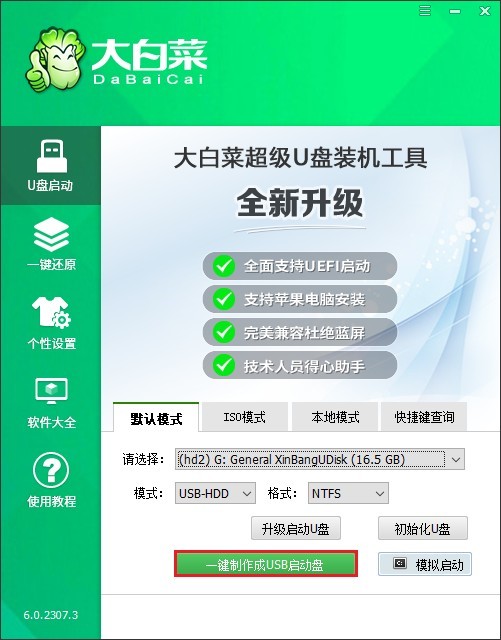
3、等待制作进程完毕并出现相应提示时,关闭弹出窗口即可。
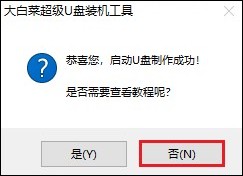
4、访问MSDN网站,依据自身实际需求挑选适宜的Windows 7版本进行下载,诸如家庭版、专业版等不同类型。
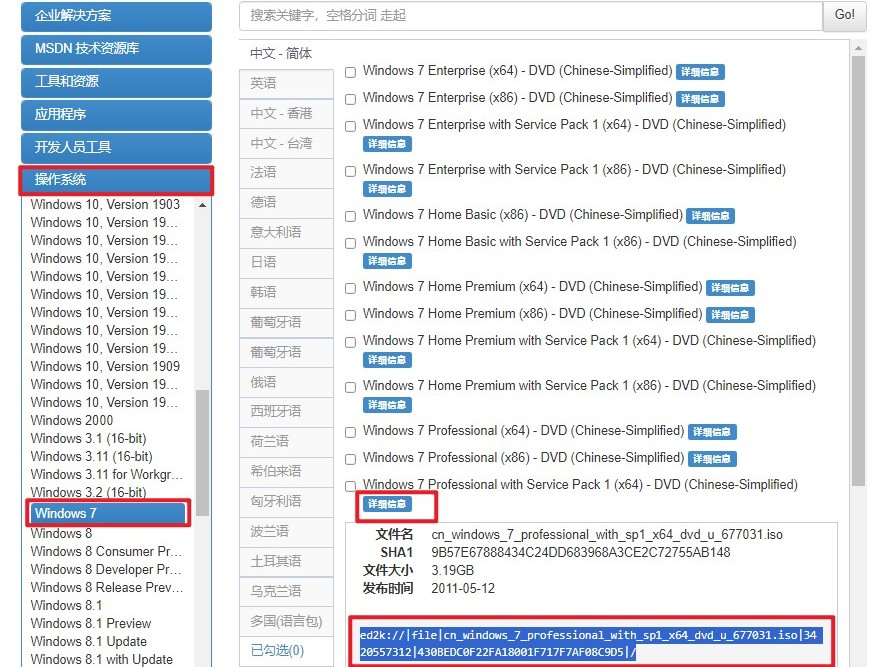
5、当Windows 7系统文件下载结束后,将其复制到U盘中备用。
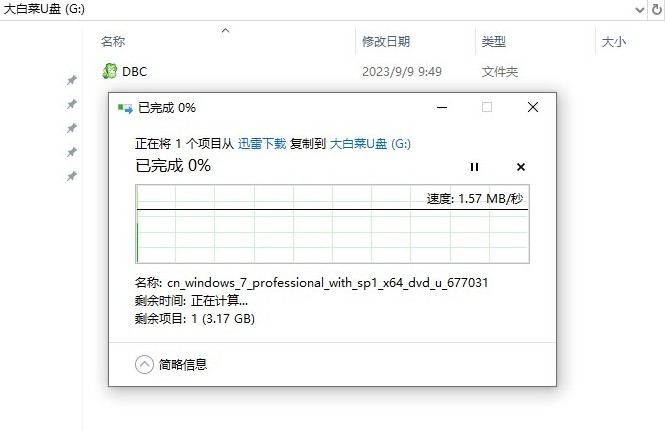
6、重新启动需安装系统的电脑,当开机画面呈现之际,迅速且持续地按下此电脑对应的U盘启动快捷键。
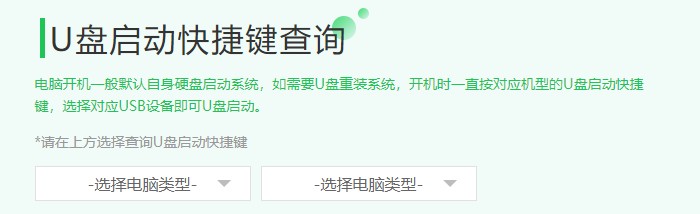
7、随后电脑会进入启动菜单的配置界面,在此找到以USB打头或者明确显示U盘名称的选项,选定后按下回车键予以确认。
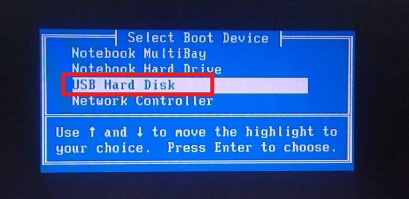
8、此时电脑便会从U盘启动运行。
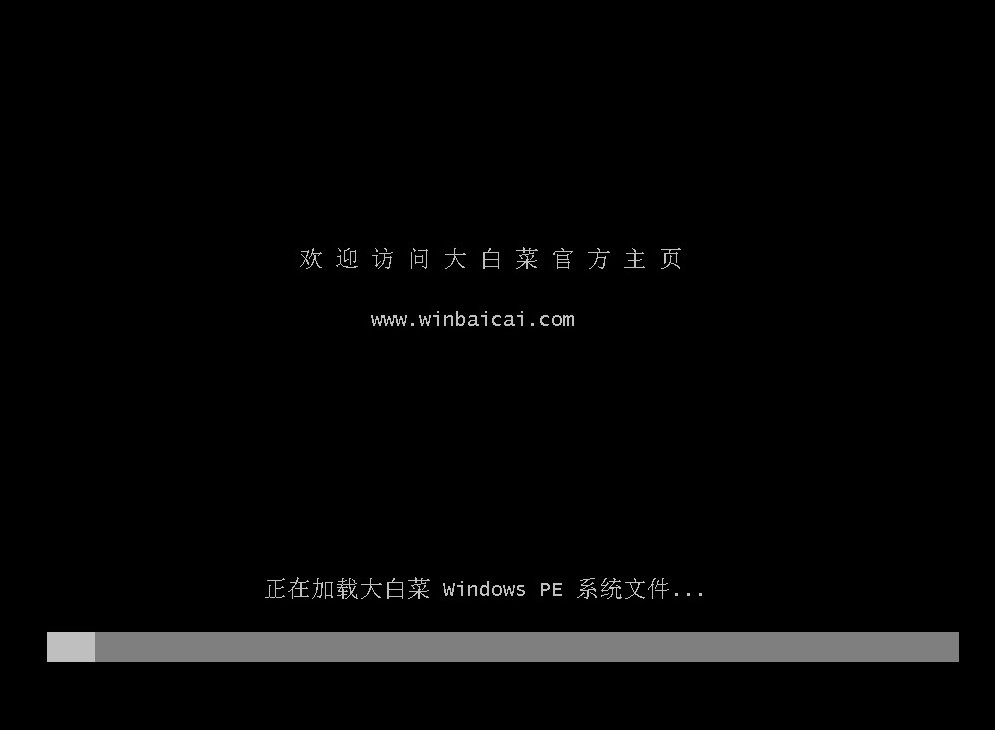
9、在PE系统的桌面上,找到装机工具的图标并双击打开。先是点击“打开”按钮,在弹出的文件选择对话框中,找到并选择U盘里的Windows 7系统文件;接着,指定要安装系统的磁盘分区,一般为C盘。
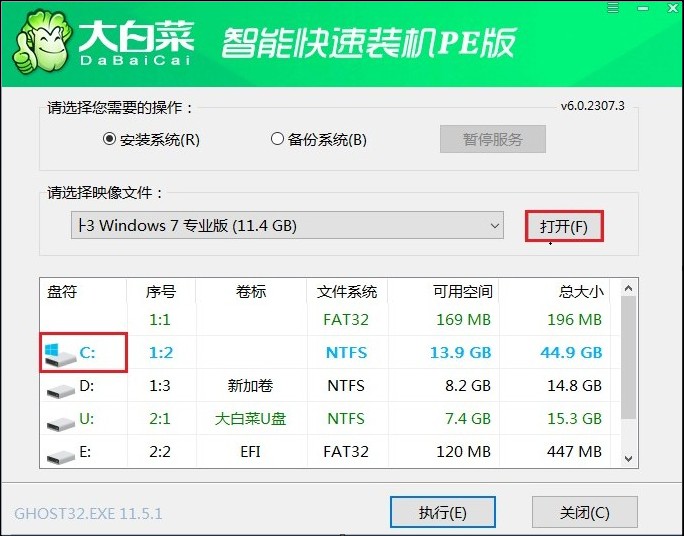
10、在确认安装位置准确无误后,系统将会弹出询问是否格式化系统盘的提示框,点击“是”按钮以继续后续安装流程。

11、装机工具会自动开启Windows 7系统的安装程序,待系统安装任务完成后,电脑会自动执行重启操作,此时需将U盘拔出。
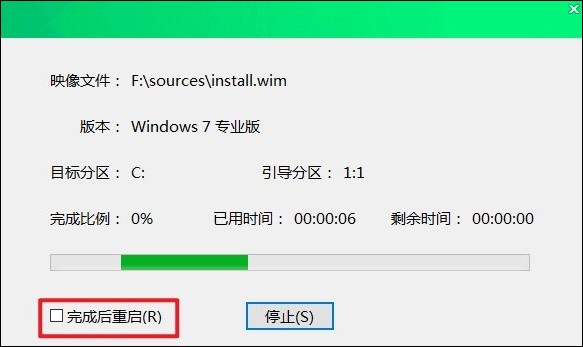
12、电脑再次重启后,将持续推进系统的安装进程,待所有配置工作完成,便可顺利进入到崭新的Windows 7系统桌面环境。
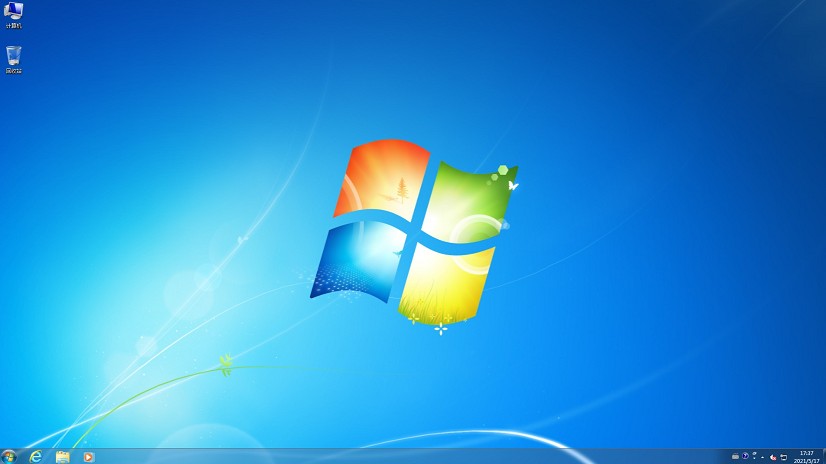
以上是,电脑重装系统win7步骤和详细教程。当成功为电脑重装了全新的Windows 7系统后,电脑开机便进入一个焕然一新的界面,系统故障问题得到解决。同时,系统运行也变流畅了。总的来说,重装系统不仅可以修复系统故障问题,还能提升系统流畅度。